Pași pentru a rula macOS pe un PC Windows

Aflați cum să obțineți macOS pe un PC Windows cu un ghid pas cu pas care vă arată exact cum să obțineți sistemul de operare Apple pe un dispozitiv Microsoft.
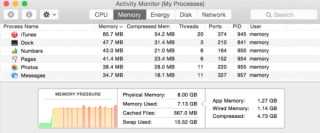
Indiferent câtă memorie RAM sau hardware puternic aveți pe Mac, veți simți că devine lent în timp. Acest lucru vă face să vă gândiți dacă este sau nu timpul să actualizați hardware-ul. Dar pur și simplu actualizarea hardware-ului nu este o soluție bună la probleme. Ei bine, de cele mai multe ori productivitatea sistemului dvs. depinde de utilizarea memoriei.
Cum să reduceți utilizarea memoriei Mac
Deci, trebuie să învățați cum să eliberați memorie pe Mac. Există multe modalități de a reduce utilizarea memoriei pe Mac, vom enumera aici câteva moduri simple de a face acest lucru.
1. Omorâți aplicațiile nedorite folosind Monitorul de activitate:
Există multe aplicații sau programe care continuă să ruleze în fundal tot timpul, chiar dacă nu le doriți. Pe un computer Windows folosim Task Manager pentru a elimina astfel de programe. Pe un Mac puteți utiliza Monitorul de activitate pentru a face acest lucru. Puteți găsi o comandă rapidă pentru a deschide monitorul de activitate și când îl veți accesa veți găsi o filă de memorie în care aplicațiile sau procesele dvs. sunt sortate în funcție de cantitatea de memorie pe care o consumă.
În grila de jos puteți vedea memoria pe care o consumă în care veți vedea o întrerupere a memoriei utilizate. Care includ următoarele
Memorie cu fir : rezervată de aplicații care nu pot fi economisite.
Comprimat: este activ și poate fi folosit de alte aplicații.
Schimbare utilizată: memorie care este utilizată de Mac OS.
Puteți verifica presiunea asupra memoriei dvs. prin reprezentarea grafică din partea de jos dacă este mai mare decât sistemul dvs. a rămas fără memoria aplicației. Cu siguranță trebuie să forțați închiderea sau să omorâți o aplicație. Ceea ce puteți face alegând o aplicație și apoi făcând clic pe forțat închidere.

Cum să utilizați Managerul de activități pe Mac
2. Utilizați un instrument de optimizare:
Utilizarea unui instrument de optimizare poate ajuta la recâștigarea memoriei utilizate și la accelerarea Mac-ului. Unul dintre cele mai bune instrumente de optimizare pentru Mac este Disk Clean Pro. Îndepărtează fișierele nedorite, cum ar fi fișierele cache, fișierele jurnal, temporare și coșul de gunoi pentru a recupera spațiu pe computer. Instrumentul vă scanează toate browserele, șterge istoricul de internet, cookie-urile și memoria cache a aplicațiilor pentru a vă asigura că confidențialitatea rămâne intactă.
Mai mult, puteți gestiona fișiere duplicate, descărcări vechi și descărcări de e-mail în câteva clicuri. Deci, obțineți Disk Clean Pro și restaurați spațiul pe Mac
Descărcați Disk Clean Pro pentru a vă accelera Mac-ul
3. Curățați comenzile rapide de pe desktop:
Următorul lucru care poate fi făcut pentru a curăța memoria Mac este curățarea desktopului cu pictograme minime pe desktop și va dura comparativ mai puțin timp pentru a încărca la pornire și veți avea comparativ mai multă memorie liberă în același timp.
4. Reduceți utilizarea memoriei configurând preferințele Finder:
Există un truc simplu pentru a elibera aproximativ 1 GB de RAM. Preferințele implicite de pe Finder sunt setate să caute fișierele atunci când răsfoiți dosare, ceea ce înseamnă că salvează calea pentru toate fișierele, ceea ce creează o povară excesivă pe Mac.
Pentru a modifica setările preferințelor Finder, faceți clic pe Finder și accesați Finder Preferences.
 Deschideți fila General. Veți găsi un meniu drop-down sub New Finder Windows Show: faceți clic pe el.
Deschideți fila General. Veți găsi un meniu drop-down sub New Finder Windows Show: faceți clic pe el.
Alegeți oricare dintre folderele date, fie poate fi folderul Descărcări sau orice folder la alegere.
 Acum, închideți preferințele Finder și relansați Finder făcând dublu clic pe el și ținând apăsat butonul Opțiuni în același timp.
Acum, închideți preferințele Finder și relansați Finder făcând dublu clic pe el și ținând apăsat butonul Opțiuni în același timp.
5. Optimizarea extensiilor de browser:
Extensiile instalate pe browser consumă, de asemenea, RAM, deoarece atunci când utilizați activ browserul web, aceste extensii consumă și memorie, deoarece rulează tot timpul activ ori de câte ori navigați. Safari, Google Chrome și Mozilla Firefox sunt browserele pe care le-am folosit pe scară largă. Deci, ar trebui să minimizați numărul de widget-uri sau plugin-uri instalate pe aceste browsere web. Nu numai că ajută la reducerea utilizării memoriei, dar ajută și la eliberarea spațiului pe disc pe Mac.
Explorează-ți mai bine Mac-ul cu Monitorul de activitate
6. Închideți Windows Finder nedorit:
O altă metodă simplă de salvare a datelor este închiderea ferestrelor de căutare . Pot exista mai multe ferestre de căutare care sunt deschise pe Mac fără știrea dvs. Unele dintre ele sunt prăbușite împreună sau unele dintre ele sunt stivuite într-un punct mort de pe ecran. Deci, dacă doriți să închideți toate ferestrele de căutare deschise pentru a elibera memorie pe Mac, atunci puteți face clic pe Finder, apoi pe Window și apoi pe Merge all Windows. Acum veți găsi toate ferestrele de căutare deschise în fața dvs. și le puteți închide cu ușurință pe toate și așa a fost cum să eliberați RAM pe Mac.
Deci, acestea au fost câteva sfaturi rapide și ușoare pentru a elibera memorie pe Mac . În afară de aceasta, dacă doriți să reduceți utilizarea memoriei, atunci nu ar trebui să păstrați mai multe file deschise în browser și să detașați perifericele care nu sunt necesare. Sper că aceste modalități simple de a-ți îmbunătăți computerul vor funcționa bine pentru tine. Dacă aveți alte sugestii, vă rugăm să ne spuneți în caseta de comentarii.
Aflați cum să obțineți macOS pe un PC Windows cu un ghid pas cu pas care vă arată exact cum să obțineți sistemul de operare Apple pe un dispozitiv Microsoft.
Învățați aici cum să vizualizați codul sursă pe o pagină web în Apple Safari folosind instrumentul Safari Web Inspector.
Dacă butonul Acasă lipsește pe Outlook, dezactivați și activați Home Mail pe Panglică. Această soluție rapidă a ajutat mulți utilizatori.
Doriți să trimiteți un e-mail către mulți destinatari? Nu știți cum să creați o listă de distribuție în Outlook? Iată cum să faci asta fără efort!
Dacă doriți să faceți sarcinile de introducere a datelor perfecte și rapide, trebuie să învățați cum să creați o listă derulantă în Excel.
Doriți să deschideți Outlook în modul sigur, dar nu puteți? Aflați cum să remediați problema „Outlook nu se va deschide în modul sigur”.
Aplicația Mac Shortcuts este un instrument puternic pentru a rula macrocomenzi. Cu un singur clic, aplicația Comenzi rapide macOS poate finaliza sarcini care altfel ar dura ore.
Dacă referințele circulare din foaia de lucru Excel sunt îngrijorătoare, învățați aici cum să găsiți referințe circulare în Excel și să le eliminați.
Am vorbit deja despre cum puteți inscripționa CD-uri și DVD-uri în Windows, așa că acum este timpul să învățați cum să inscripționați discuri în OS X. Merită remarcat faptul că, deși puteți inscripționa discuri Blu-ray în Windows, nu puteți în OS X, deoarece niciun computer Mac nu include suport Blu-ray încorporat.
Dacă vedeți că acest fișier nu este compatibil cu QuickTime Player, citiți acest articol acum. Nuanțează unele dintre cele mai bune remedieri.








